更新者 风之女 在 Jan 1, 2024, 11:25 am
我的 iPhone 不断关机,是什么原因?有什么有效的解决方案吗?”
对于很多iPhone用户来说,没有什么比iPhone不断关机不断关机更令人恼火的了。因iPhone不断关机不断关机而丢失尚未保存的数据、错过来电以及遭受不必要的中断都会让人无法忍受。如果你也正在遭受iPhone不断关机不断关机的困扰,那么一定不要错过本文。我们将为你介绍iPhone不断开机和关机的常见原因以及解决方案。
产品推荐: iOS 系统修复
导致iPhone不断关机的原因有很多,比如软件问题或硬件故障。其中最常见的原因包括以下内容。
- 电池指示器故障:最常见的原因之一是电池指示器可能显示 0%,即使电池仍有电量。这可能会使操作系统认为电池电量已耗尽,从而导致iPhone自行关闭。
- 软件问题:如果软件不兼容或冲突时,它可能会干扰其他操作系统服务,迫使iPhone关闭。
- 硬件问题:iPhone进水或电池寿命已尽等。
现在您已经知道是什么原因导致您的 iPhone 出现如此奇怪的行为,让我们继续了解可以使用哪些不同的解决方案来解决这个奇怪的问题。无论您的 iPhone 随机关机、还是反复关机永不停歇,下面的方法都可以解决问题。
对于大部分个人电子设备来说,如果遇到无法正常启动或使用的情况,我们建议你尝试重启。如果你的iPhone 突然关机并且无法开机,那么请强制重启iPhone。不同机型具体操作步骤不同。
-iPhone 8 及更新机型:
步骤1 同时按住并释放音量+和音量-。
步骤2 按住侧面按钮,直到屏幕关闭然后重新打开,看到 Apple 徽标出现时松开侧面按钮。
-iPhone 7/7 Plus:
按电源按钮和音量-按钮来强制重启iPhone7/7plus。
-iPhone 6S、6、SE 及更早机型:
步骤1 按住主页按钮。
步骤2 对于 iPhone 5 系列,按住睡眠/唤醒按钮并按住顶部,直到出现 Apple 徽标。
如果iOS 版本过时,也可能会出现iPhone不断关机的问题。尝试更新 iOS 版本可以帮助用户解决许多问题。包括iPhone随机关机的问题。你可以根据以下步骤将iOS版本更新到最新版本。
步骤1 打开iPhone,转到“设置”>“常规”>“软件更新”> 点击“下载并安装”。
步骤2 根据系统提示输入密码。当蓝色进度条满时,点击“立即安装”。
如果您已经在使用最新的操作系统,或者此方法未能解决您的问题,请继续阅读。
如果你无法确定iPhone随机关闭的原因,最好的选择是修复iOS系统。然而,如果 选择通过iTunes 修复iOS系统可能会导致清除设备上的所有内容。但使用iOS System Repair,既能修复操作系统,也不会导致设备上的数据丢失。
如果你的iOS设备遇到了操作系统相关问题,iOS System Repair可帮助你消除错误和修复任何 iOS 问题,而不会丢失任何数据。该操作系统修复工具得到许多著名媒体网站如Makeuseof、Macworld、9to5mac等的强烈推荐。
关于如何使用iOS System Repair修复 iPhone 不断关机的问题,你可以参考以下步骤。
步骤1 在你的Windows或者Mac 上安装并启动iOS 系统修复。然后选择“标准模式”。
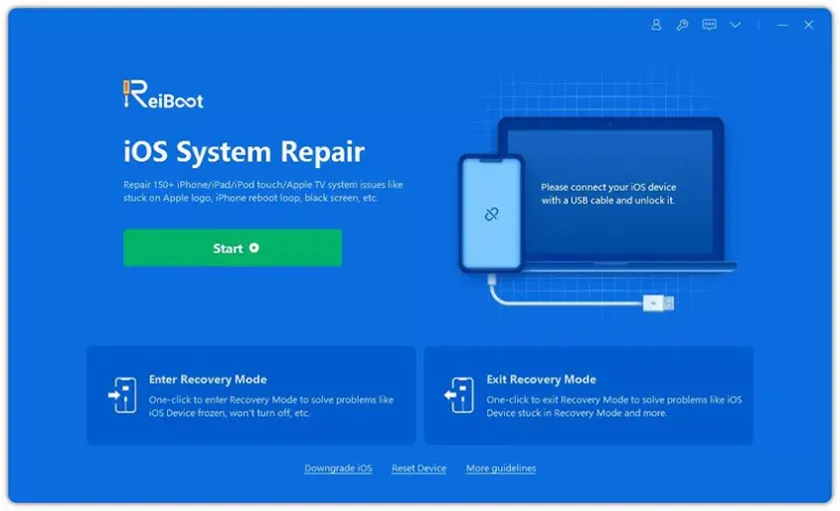
步骤2 使用USB数据线将 iPhone 连接到计算机,然后单击“下一步”继续。iOS System Repair将开始自动检测你的iOS设备。然后从可用版本列表中下载适合你的设备的固件。
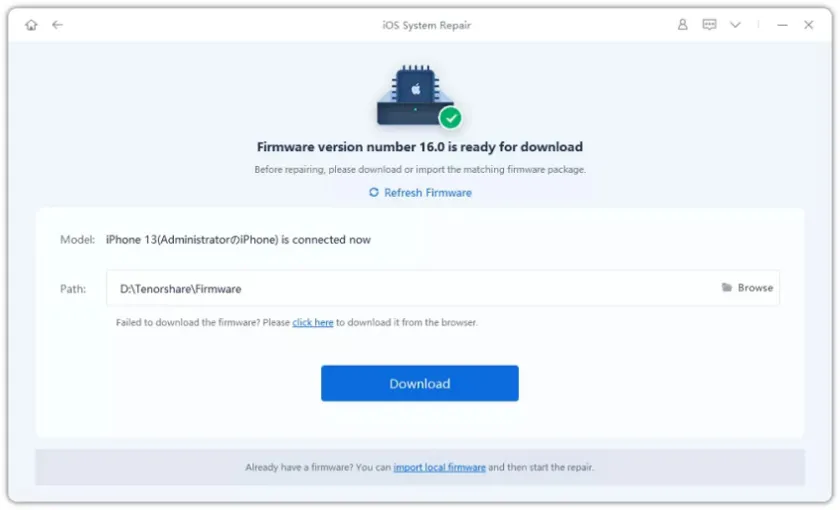
步骤 3 待固件下载成功后,单击“开始”按钮,该操作系统修复程序将开始自动修复设备。
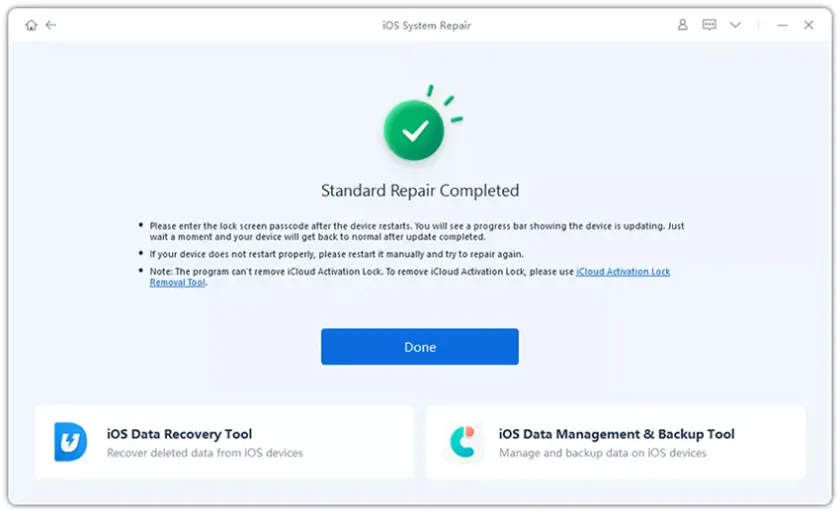
稍后,你将看到修复过程完成,而你将可以正常使用iPhone。
要解决iPhone随机关闭我问题,如果你不介意丢失 iPhone 上的所有数据,那么可以尝试使用 iTunes 来恢复手机。具体操作步骤如下。
步骤1 使用USB数据线将你的 iOS 设备连接到 PC,然后转到 iTunes。
步骤2 根据iTunes提示将 iPhone 置于恢复模式。
步骤3 确认将 iPhone 恢复至出厂设置,单击“恢复”后,iTunes 将自动下载软件来修复iPhone。
如果尝试以上方法后,你的 iPhone 仍然不断地打开和关,那么设备可能是存在硬件问题。这种情况下,你需要联系 Apple进行修复。
以上就是我们为你介绍的解决iPhone 不断关闭问题的几种方案。其中,综合易用性、数据安全等因素,iOS 系统修复是最理想的选择。iOS 系统修复既能修复各类操作系统问题,且不会导致数据丢失。另外,凭借友好的用户界面,新手也能快速掌握。如果你的iPhone存在反复关机的问题,不妨免费下载尝试!